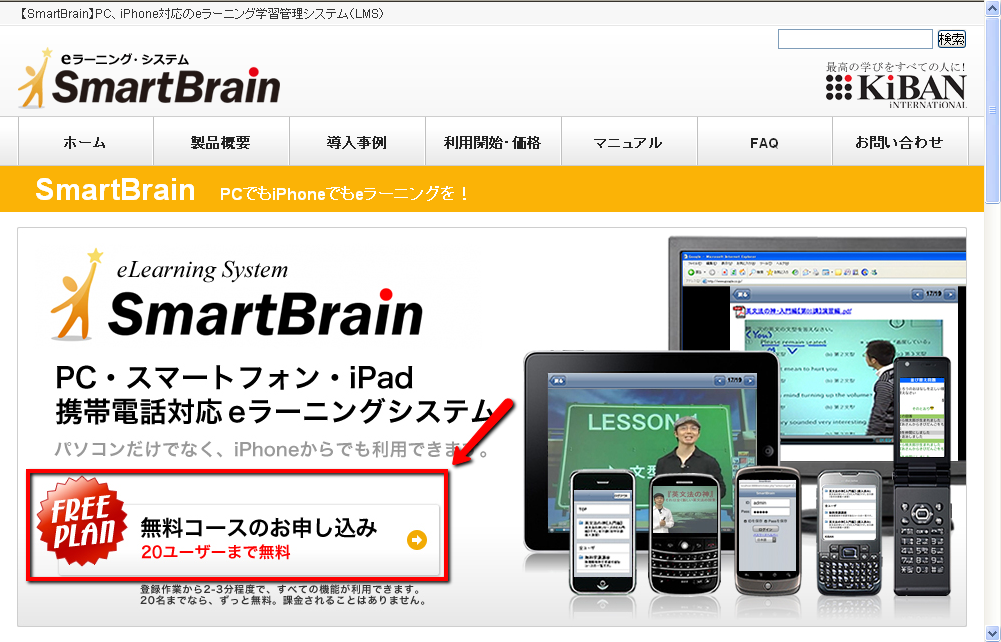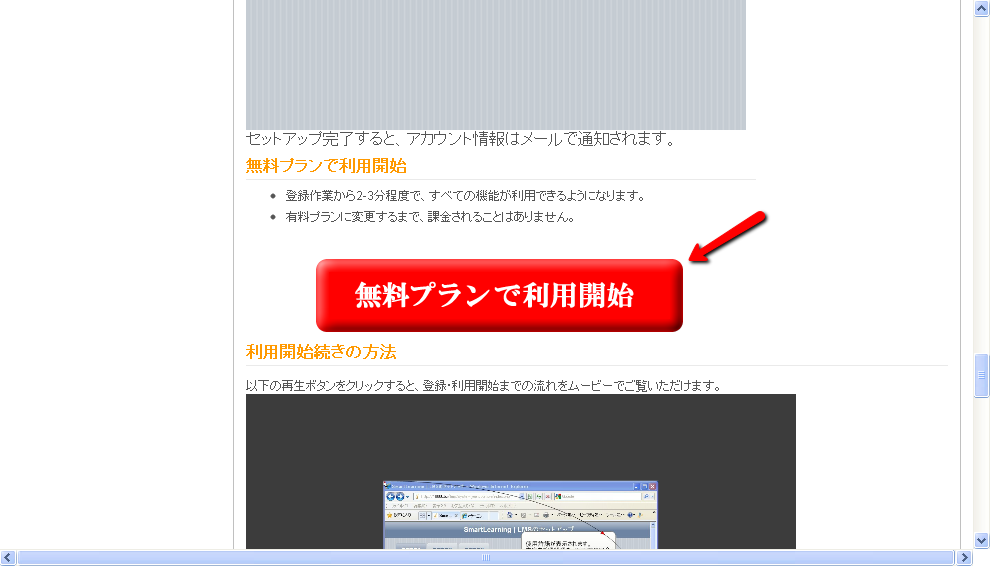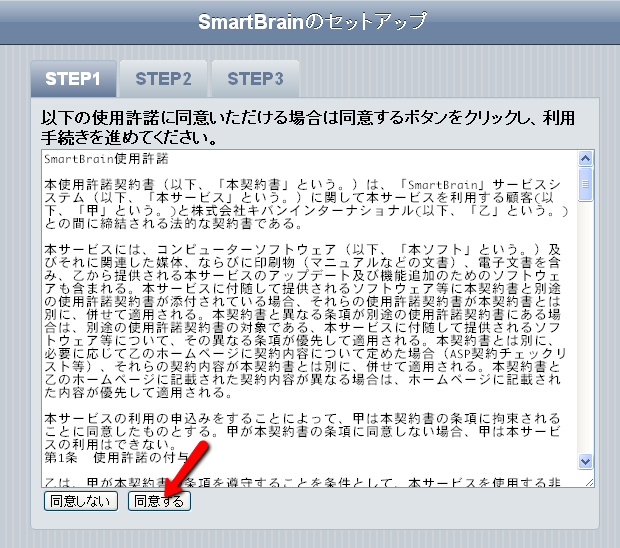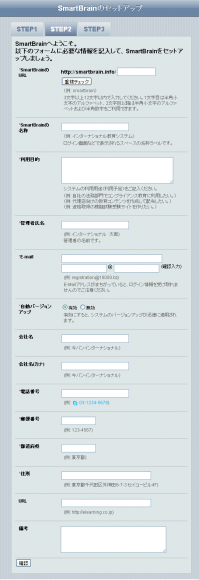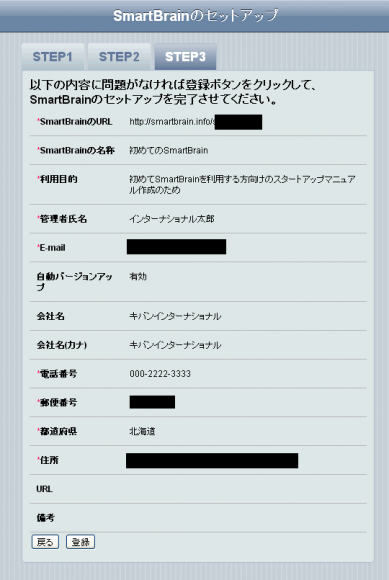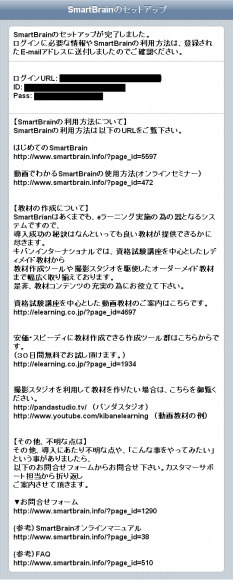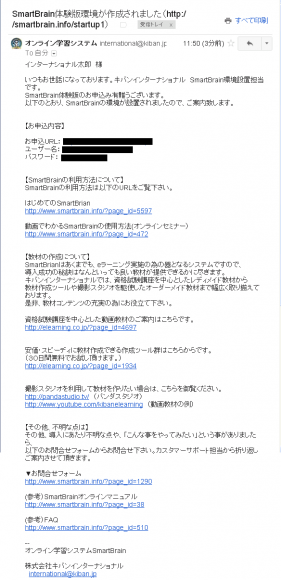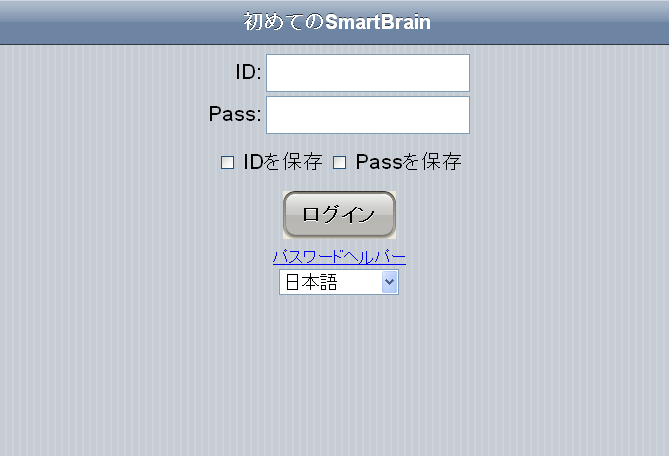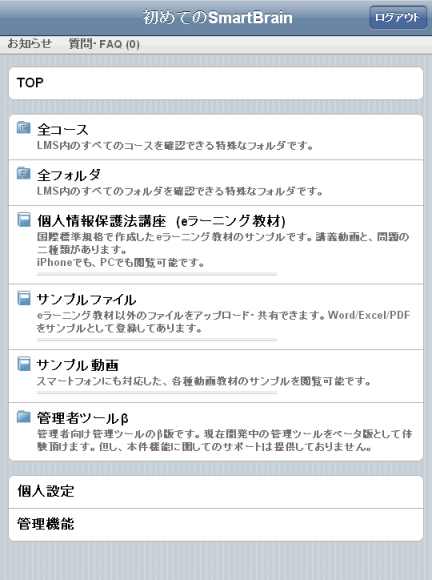まずはSmartBrainを設置してみましょう。SmartBrainはキバンインターナショナルのサーバにインストールされます。
申し込みフォームへ必要事項を入力すると自動的にSmartBrainがインストールされて使用できるようになります。
まずは20ユーザまでなら無料のプランで申し込んでみましょう。
SmartBrainを使うまでの主な流れは次のとおりです。
- 無料コースの申込画面を開く
- ユーザ情報を入力する
- 設置完了メールが届く
1.無料コースの申込画面に行く
SmartBrainのホームページを表示してください。無料プランのボタンをクリックします。
更に、画面を下にスクロールして下さい。「無料プランで利用開始」のボタンをクリックします。
2.ユーザ情報を入力する
使用許諾を読んで同意できるのであれば「同意する」を押してください。
次の画面が表示されます。設置するSmartBrainのURLや名前、あなたの氏名や利用目的などを入力して「確認」ボタンを押してください。
入力した情報に間違いがなければ「登録」ボタンを押します。
画面が切り替わるまで少し時間がかかることがあるのでしばらくお待ちください。
これでセットアップは完了です。登録されたメールアドレスに案内メールが届くまでしばらくお待ち下さい。
設置完了メールが届く
案内メールは「SmartBrain体験版環境が作成されました」という題名で送られてきます。
ここにはユーザー名(ログインID)とパスワード、URLが書かれています。
メールに書かれているURLを開くと以下の画面が表示されます。
こちらがお客様が設置したSmartBrainです。
メールに書かれていたIDとパスワードを入力してログインボタンを押すとログインできます。
ログインすると以下のTOPページが表示されます。
このページから学習や管理ができます。
以上でSmartBrainの設置は完了です。
次はどんな教材が作れるのかを見てみましょう。
入門編1-2
どんな教材が作れるのかみてみよう